В современном мире интернета конфиденциальность и защита данных становятся все более важными аспектами нашей онлайн-активности. История поиска, которая сохраняется в поисковых системах, может содержать чувствительную информацию о наших интересах, предпочтениях и деятельности в сети. Чтобы обеспечить свою конфиденциальность и защитить личные данные, важно знать, как очистить историю поиска в популярных поисковых системах, таких как Яндекс.
В этой статье мы рассмотрим, как легко и быстро очистить историю поиска в Яндексе. Мы предоставим вам простые и понятные инструкции по удалению предыдущих запросов, чтобы вы могли убедиться, что ваша личная информация остается защищенной и недоступной для посторонних. Следуя этим рекомендациям, вы сможете поддерживать свою конфиденциальность в интернете и управлять своей историей поиска в Яндексе с легкостью.

Удаление истории поиска Яндекс в приложении Android и iPhone
Удаление истории поиска в Яндексе является важным аспектом управления вашей конфиденциальностью в Интернете. Очистка истории помогает не только защитить вашу личную информацию, но и поддерживать порядок в ваших поисковых запросах. В этой статье мы подробно рассмотрим, как можно удалить историю поиска Яндекс в мобильных приложениях для Android и iPhone.
Для пользователей Android и iPhone
-
Откройте приложение Яндекс на вашем устройстве.
-
В нижней части экрана коснитесь иконки "Меню" (обычно обозначается тремя горизонтальными линиями или символом профиля).
-
Пролистайте вниз до пункта "Настройки" и выберите его.
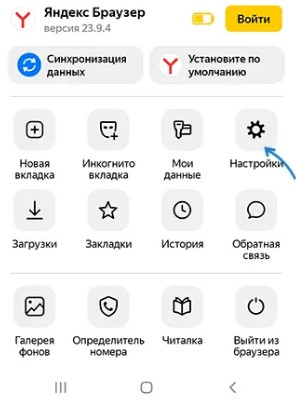
-
В меню настроек найдите и выберите раздел "История и данные" или "Конфиденциальность" (название может отличаться в зависимости от версии приложения).
-
Выберите "История поиска" или "Управление историей".
-
Далее, если вы хотите удалить всю историю поиска, выберите "Очистить историю" или аналогичный пункт. Подтвердите удаление, если потребуется.
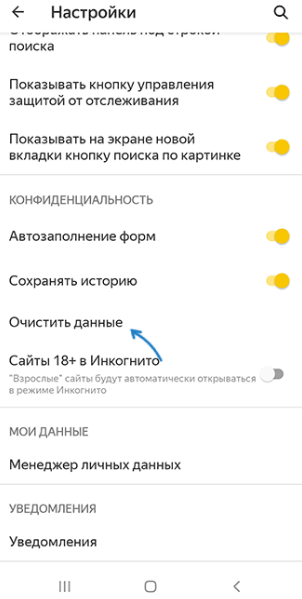
-
Если вы хотите удалить конкретные записи из истории поиска, просто найдите нужный запрос и проведите по нему влево (или используйте иконку удаления, если она есть), затем подтвердите удаление.
Удаление истории поиска в Яндексе позволяет не только избавиться от ненужной информации, но и обезопасить ваши личные данные. Регулярная очистка истории поиска поможет поддерживать вашу конфиденциальность и убережет от возможного использования данных третьими лицами.
Очистка истории поиска в настройках аккаунта
Очистка истории поиска Яндекса через настройки аккаунта является ещё одним способом управления вашей личной информацией в Интернете. Этот метод позволяет не только удалить историю поисковых запросов, но и контролировать данные, которые Яндекс сохраняет о вашей активности. Вот как вы можете очистить историю поиска Яндекс в настройках вашего аккаунта:
Шаг 1: Вход в аккаунт
Первым делом вам необходимо войти в ваш аккаунт Яндекса. Откройте основную страницу Яндекса и кликните на кнопку входа, расположенную в верхней части экрана. Введите свои учётные данные, если вы ещё не вошли.
Шаг 2: Доступ к истории
После входа в систему наведите курсор на ваше имя или аватар в правом верхнем углу страницы и выберите "Личный кабинет" из выпадающего меню. Затем перейдите в раздел "Данные и история" > "История".
Шаг 3: Управление историей поиска
В разделе "История" вы найдёте возможность управления историей поиска, включая посещённые сайты, поисковые запросы и другие сведения о вашей активности. Чтобы очистить историю поиска:
- Выберите вкладку "Поиск" для просмотра вашей истории поисковых запросов.
- Найдите кнопку "Очистить историю" или "Удалить историю" и кликните на неё для удаления всех поисковых запросов. Возможно, вам будет предложено подтвердить ваше действие.
Шаг 4: Дополнительные настройки приватности
Также в разделе "Данные и история" вы можете настроить автоматическое удаление истории поиска через определённый промежуток времени. Это позволит вам автоматически удалять историю, не беспокоясь о необходимости делать это вручную.
Шаг 5: Управление историей в других сервисах Яндекса
Помните, что Яндекс сохраняет историю не только поисковых запросов, но и вашу активность в других сервисах, таких как Карты, Маркет, Диск и т.д. Если вы хотите очистить историю в этих сервисах, перейдите в соответствующие разделы через "Данные и история" и выполните аналогичные действия.
Регулярная очистка истории поиска помогает поддерживать вашу конфиденциальность в Интернете и защищает личную информацию от несанкционированного доступа. Использование настроек аккаунта Яндекс для управления историей поиска предоставляет гибкие инструменты для контроля над вашими данными и активностью в сети.
В Яндекс.Браузере на компьютере
Очистка истории поиска в Яндекс.Браузере на компьютере — важная процедура для поддержания конфиденциальности и безопасности ваших данных в Интернете. Процесс удаления истории поисковых запросов, посещенных сайтов и кеша может помочь защитить вашу личную информацию и ускорить работу браузера. Вот пошаговое руководство по очистке истории в Яндекс.Браузере на компьютере:
Шаг 1: Открытие настроек Яндекс.Браузера
- Запустите Яндекс.Браузер на вашем компьютере.
- Кликните на кнопку меню в правом верхнем углу экрана (иконка в виде трех горизонтальных линий или же три точки).
- В выпадающем меню выберите "Настройки".
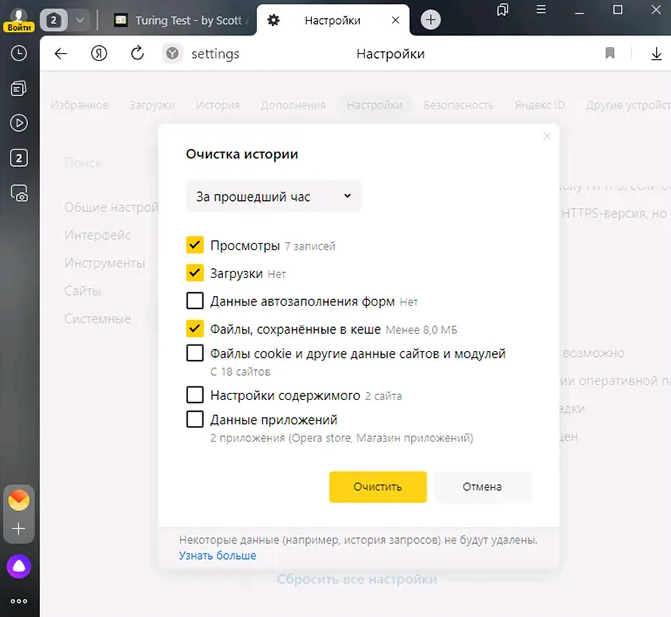
Шаг 2: Доступ к истории браузера
- В меню настроек пролистайте вниз до раздела "Конфиденциальность и безопасность" и кликните на "Просмотреть и очистить историю поиска".
- Вы будете перенаправлены в раздел "История", где можно увидеть список всех ваших поисковых запросов и посещенных сайтов.
Шаг 3: Очистка истории
- В разделе "История" найдите кнопку "Очистить историю" (может быть расположена в верхней части экрана или же в меню, доступном по клику на три точки рядом с пунктом "История").
- После нажатия на кнопку "Очистить историю" откроется окно, в котором можно выбрать период времени для удаления (например, "за последний час", "за день", "за все время") и типы данных для очистки (история посещений, куки, кеш и т. д.).
- Отметьте необходимые пункты и нажмите "Очистить" для удаления данных.
Шаг 4: Дополнительные действия для защиты конфиденциальности
- Автоматическое удаление истории: В Яндекс.Браузере можно настроить автоматическое удаление истории посещений и других данных каждый раз при закрытии браузера. Это находится в разделе "Конфиденциальность и безопасность" настроек браузера.
- Режим инкогнито: Для совершения поисковых запросов и посещения сайтов без сохранения истории на компьютере можно использовать режим инкогнито (Ctrl+Shift+N).
Очистка истории поиска в Яндекс.Браузере позволяет не только защитить вашу личную информацию, но и освободить пространство на жестком диске, а также улучшить производительность браузера. Регулярное выполнение этой процедуры является хорошей практикой для всех пользователей Интернета.



Добавить комментарий